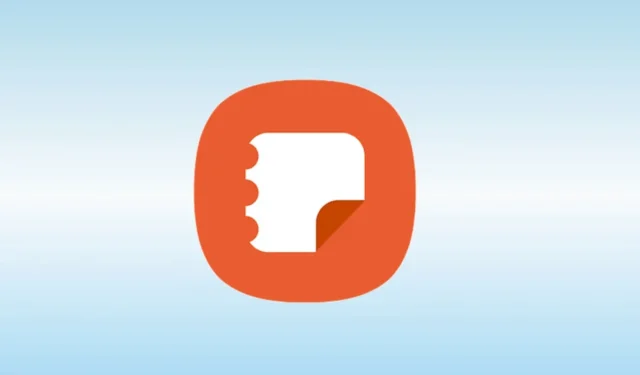
Využití aplikací pro psaní poznámek může výrazně zlepšit vaši rutinu, prodloužit hodiny studia, uchovat důležité informace a organizovat jednoduché úkoly.
Mezi těmito aplikacemi vyniká Samsung Notes jako nejlepší volba. Nabízí všestranné možnosti psaní poznámek, které uživatelům umožňují začlenit obrázky, poznámky pod čarou, zvukové nahrávky a hudbu. Sdílení poznámek je bezproblémové a k dispozici je také integrace s Microsoft OneNote a Samsung Cloud.
S více než 1 miliardou stažení se Samsung Notes staly nesmírně populární aplikací pro uživatele Androidu. Je předinstalovaný na zařízeních Samsung, i když někteří uživatelé mohou narazit na problémy s jeho zhroucením nebo tím, že nebude reagovat. V tomto článku vás provedeme odstraňováním těchto problémů.
Jak vyřešit problémy s poznámkami Samsung na zařízeních Galaxy
Problémy mohou být docela frustrující. Naštěstí jsme identifikovali několik strategií, které vám pomohou vyřešit problémy se selháním Samsung Notes. Pojďme se na tato řešení podrobně podívat.
1. Restartujte zařízení Samsung
Jednoduchý restart vašeho zařízení může často vyřešit mnoho technických závad. Tyto problémy často pramení z přetížení paměti RAM. Pokud vaše aplikace vyžaduje pro optimální funkčnost další paměť RAM, musíte zajistit dostatek paměti, aby mohla fungovat hladce.
I po ukončení aplikací mohou nadále běžet na pozadí a spotřebovávat energii i RAM. To může vést k problémům, jako je rychlé vybíjení baterie, zasekávání zařízení, zpoždění a konflikty mezi různými programy.
Pokud Samsung Notes postrádá potřebné zdroje, může během používání zamrznout nebo selhat. Prvním krokem by tedy mělo být vždy restartování zařízení, protože tato akce může také odstranit drobné chyby a závady.
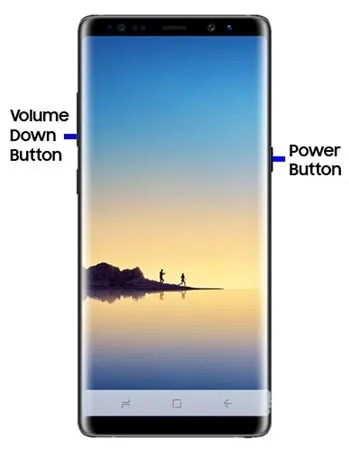
2. Vymažte mezipaměť aplikace Samsung Notes
Zatímco mezipaměti pomáhají aplikacím běžet efektivněji tím, že ukládají dočasná data, poškozené mezipaměti mohou bránit funkčnosti aplikace. Vymazání mezipaměti je proto zásadní pro obnovení optimálního výkonu.
- Spusťte na svém zařízení Samsung aplikaci Nastavení .
- Přejděte do Správce aplikací .
- Vyberte aplikaci Samsung Notes a poté vyberte Možnosti úložiště .
- Klikněte na Vymazat mezipaměť . Můžete také vybrat Vymazat data, což může být výhodné, ale pamatujte, že tato možnost vymaže všechna uložená data.
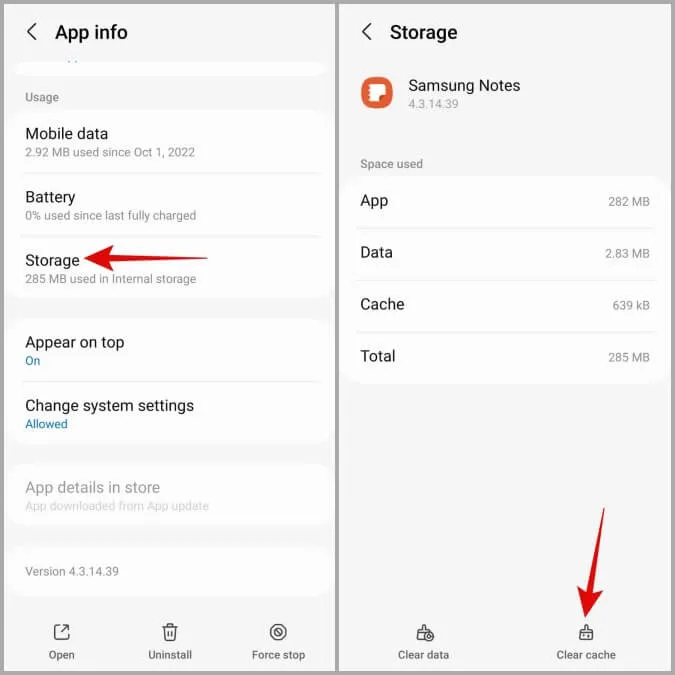
3. Ověřte oprávnění aplikace
Samotné přidělení paměti RAM a úložného prostoru nezajistí dostatečný výkon. Pokud nebudou udělena potřebná oprávnění pro konkrétní funkce, můžete čelit provozním problémům. Proto se ujistěte, že jsou pro aplikaci povolena všechna požadovaná oprávnění.
- Stiskněte a podržte aplikaci Samsung Notes a poté vyberte Informace .
- Klepněte na Povolení .
- Udělte oprávnění ke všem funkcím nezbytným pro správné fungování.
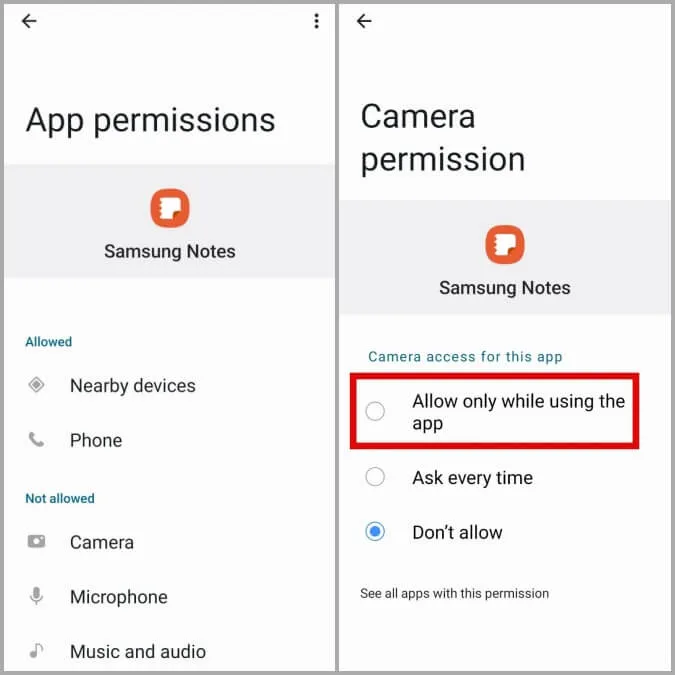
4. Znovu se přihlaste ke svému účtu Samsung
Tato metoda může být zvláště účinná při obnově funkcí Samsung Notes, protože problémy související s účtem jsou častou příčinou selhání aplikace. Postup:
- Přejděte do Nastavení > Účty a zálohování > Spravovat účty .
- Klepněte na svůj účet Samsung a poté vyberte Odebrat účet .
- Potvrďte odstranění a odhlaste se.
- Vraťte se do Spravovat účty a zvolte Přidat účet .
- Vyberte účet Samsung , zadejte své přihlašovací údaje a je hotovo.
5. Znovu nainstalujte aplikaci
Přeinstalace aplikace je doporučeným krokem, pokud všechny předchozí metody nevyřešily problémy, kterým čelíte.
Nejprve odinstalujte aplikaci Samsung Notes. Tato akce odstraní stávající problémy. Poté restartujte zařízení.
Poté si znovu stáhněte a nainstalujte aplikaci Samsung Notes z Obchodu Play nebo Galaxy App Store.
6. Vypněte Samsung Cloud Sync
K problémům se Samsung Notes může přispět chybná synchronizace. Zakázání synchronizace by proto mohlo potenciálně problém vyřešit.
- Přejděte do Nastavení > Účet a zálohování > Samsung Cloud .
- Vyberte možnost Synchronizované aplikace .
- Vypněte možnost synchronizace pro aplikaci Samsung Notes .
7. Opravte nastavení data a času
Udržování přesného nastavení data a času na vašem zařízení je zásadní, protože nepřesnosti mohou vést k řadě provozních problémů. Zde je návod, jak je opravit:
- Otevřete Nastavení > Obecná správa > Datum a čas .
- Povolte přepínač pro automatické datum a čas .
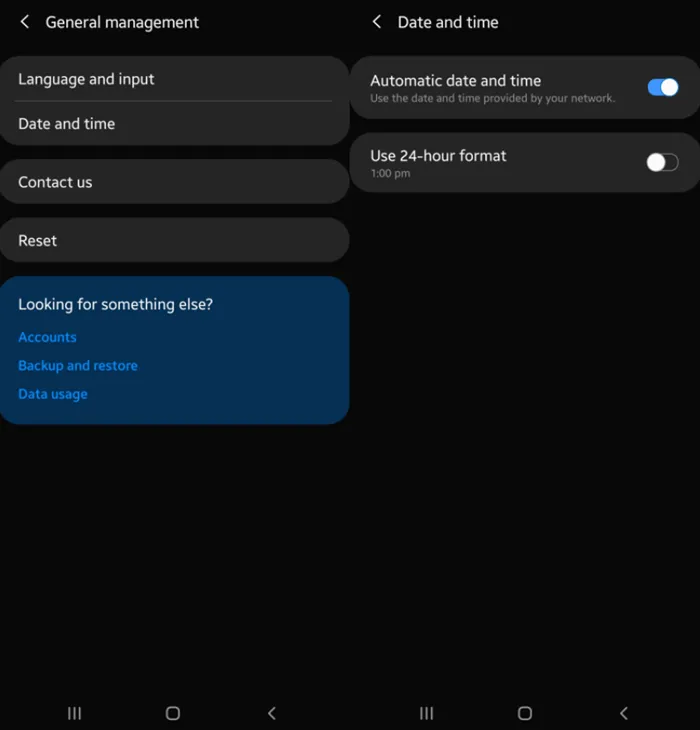
8. Aktualizujte aplikaci Samsung
Používání zastaralých aplikací se obecně nedoporučuje. Vždy se snažte udržovat své aplikace aktualizované, aby byla zajištěna kompatibilita s operačním systémem vašeho zařízení, protože aktualizace často poskytují nové funkce a vylepšení.
Aplikaci můžete aktualizovat prostřednictvím obchodu Google Play nebo Samsung Galaxy Store.
Aktualizujte Samsung Notes prostřednictvím Obchodu Play
- Otevřete Obchod Play , vyhledejte Samsung Notes a vyberte jej.
- Jednoduše klikněte na tlačítko Aktualizovat pro zahájení aktualizace.
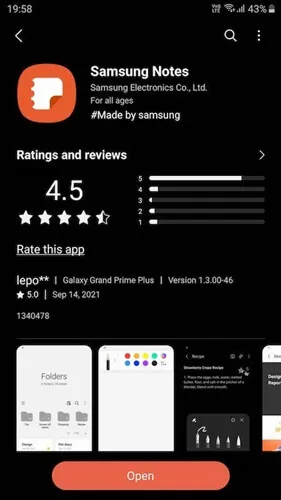
Aktualizujte Samsung Notes přes Galaxy Store
- Otevřete Galaxy Store , klikněte na tři tečky v pravém horním rohu a vyberte Moje stránka .
- Klikněte na Aktualizovat .
- Vyhledejte aplikaci Samsung Notes a klikněte na Aktualizovat .
Závěr
Samsung Notes je neocenitelná aplikace pro zapisování rychlých nápadů a připomenutí. Pokud však přestane fungovat nebo se na vašem zařízení Samsung často zhroutí, je důležité tyto problémy rychle řešit. Doufáme, že zde uvedená řešení pomohou při řešení vašich problémů. Pokud narazíte na nějaké potíže s diskutovanými metodami, neváhejte se obrátit na sekci komentářů.




Napsat komentář